Как да активирате дисплея на работното време на батерията в Windows 10
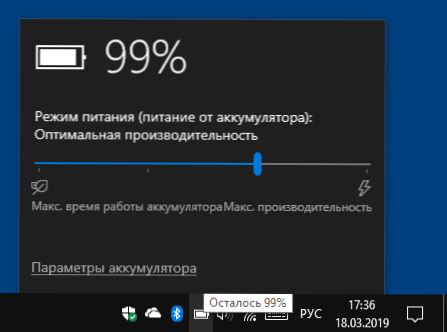
- 4159
- 1210
- Angelo Monahan
Предишните версии на Windows показаха колко работа е останала от батерията, в Windows 10 се показва само останал процент на зареждане на индикатора за зареждане. Въпреки това, възможността да се даде възможност за показване на очакваното работно време от батерията остава.
В тези инструкции как да се уверите независимо, че когато привеждате индикатора на мишката в иконата на батерията в полето за известие на Windows 10, можете да видите очакваното време за живот на батерията от батерията. Също така може да бъде полезно: какво да правите, ако индикаторът на батерията в Windows 10 изчезне, как да получите отчет за батерията на лаптопа в Windows 10.
Забележка: Преди да извършите описаните по -късно промените, проверете, може би вашият лаптоп вече показва останалото време (понякога необходимите настройки правят комуналните услуги на производителя) - изключете лаптопа от мрежата, работете няколко минути (данните за живота на батерията правят не се появяват веднага) и след това обобщават показалеца на показателя за зареждане на батерията и забавяне, докато има намек с информация за заряда на заряда.
Включване на показването на останалото време на батерията с помощта на редактора на регистъра
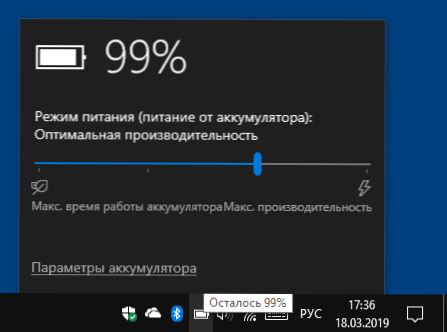
За да се даде възможност за показване не само на останалия процент от заряда на батерията, но и очакваното работно време на лаптопа, следвайте следните стъпки:
- Натиснете клавишите Win+R, въведете Regedit И щракнете върху Enter.
- В отворения редактор на регистъра отидете в секцията
Hkey_local_machine \ system \ currentControlset \ control \ power
- От дясната страна на прозореца на редактора на регистъра вижте дали стойностите присъстват с имената EnergyStimationDisabled И UserBatTydissarchestimator. Ако има такива, щракнете върху тях с правилния бутон на мишката и изберете „Изтриване“.
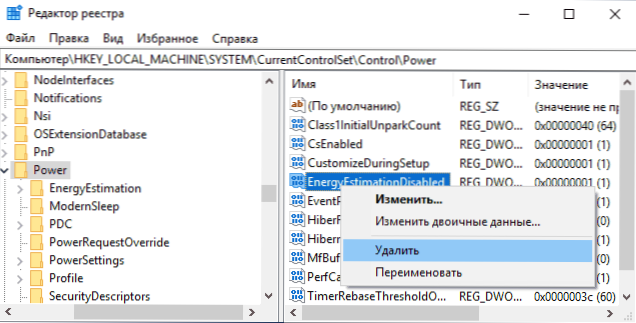
- Проверете дали има параметър с име в същия раздел на секцията в регистъра EnergyStimationAnbled. Ако не, създайте го: Натискане на десния бутон на мишката на точното място на дясната страна на редактора - Създаване - Параметърът DWORD (32 бита), дори и за 64 -битов Windows 10.
- Натиснете параметъра два пъти EnergyStimationAnbled и задайте стойността 1 за него. Между другото, той първоначално е действал по различен начин: просто преименувайте параметъра EnergyStimationDisabled в EnergyStimationAbled на 3 -та стъпка, вместо на неговото отстраняване.
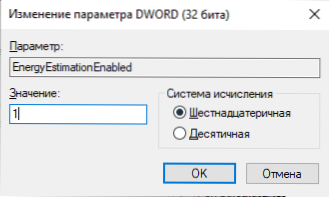
Това е всичко: можете да затворите редактора на регистъра, обикновено промените влизат в сила, без да рестартирате компютър. Но информацията за останалото време се показва само с изключеното захранване и не веднага, но само след известно време, след като се събират статистиката.
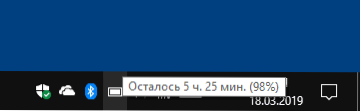
Също така препоръчвам да вземете предвид, че информацията не е много точна и до голяма степен зависи от това какво точно правите на вашия лаптоп.

